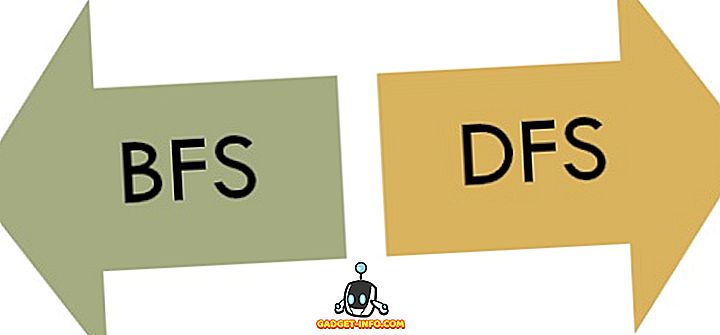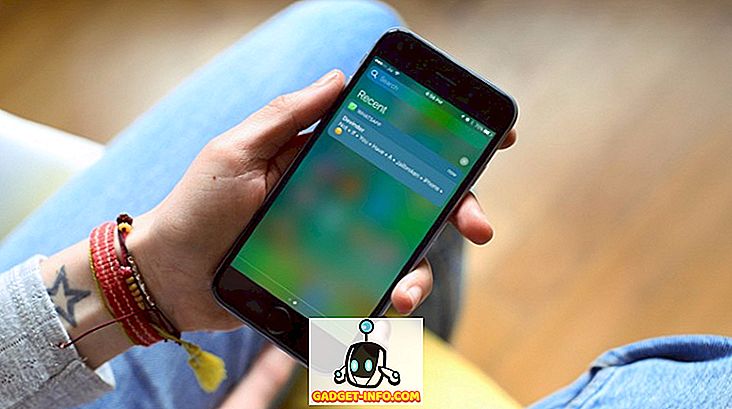Prej sem pisal o tem, kako lahko uporabite dodeljeni dostop, da Windows 8.1 vstavite v način kioska, kar v bistvu omogoča, da se ena aplikacija izvaja v sistemu in to je to. To je super za vsak javni računalnik, ki ga želite imeti visoko stopnjo nadzora nad.
V operacijskem sistemu Windows 10 se je postopek precej spremenil in ta članek vam bo pokazal, kako narediti isto stvar z novimi koraki. V bistvu ustvarite nov lokalni uporabniški račun na računalniku z operacijskim sistemom Windows 10 in nastavite aplikacijo, ki jo želite uporabniku omogočiti. Aplikacije so lahko le aplikacije programa Universal Windows Store, kar je nekoliko omejevalno. Obstaja način za dodajanje več kot ene aplikacije in za uporabo tradicionalnih aplikacij Windows (programi EXE), vendar morate uporabiti veliko bolj napreden in zapleten Windows Configuration Designer.
Konfigurirajte način kioska v sistemu Windows 10
Enostaven način je, da kliknete Start, nato Nastavitve, nato Računi in nato Družina in drugi ljudje .

Na dnu boste videli razdelek z naslovom Drugi ljudje in povezavo za nastavitev dodeljenega dostopa . Če še nimate druge nastavitve računa na napravi, kliknite povezavo Dodaj nekoga na ta računalnik .

Če vaš trenutni račun uporablja Microsoftov račun, vas bo skušal spodbuditi, da nastavite drug Microsoftov račun, ki ne bo ustrezal dodeljenemu dostopu. Namesto tega kliknite povezavo, ki pravi, da nimam podatkov o vpisu te osebe .

Poskusili boste ustvariti nov Microsoftov račun, vendar tega ne želimo več. Namesto tega na dnu kliknite Dodaj uporabnika brez Microsoftovega računa .

Računu kioska dajte ime in geslo. Vnesti boste morali tudi namig za geslo.

Sedaj kliknite povezavo Nastavitev dodeljenega dostopa in kliknite Izberi račun . Izberite račun, ki ste ga pravkar ustvarili, in nato kliknite Izberi aplikacijo .

To je precej. Znova zaženite računalnik in se prijavite v nov račun. Uporabnik bo lahko videl, da je ena aplikacija v celozaslonskem načinu in nič drugega. Edini način, da lahko celo zapustijo, je, da pritisnete CTRL + ALT + DELETE, kar jih bo pripeljalo na prijavno stran. Tu bodo lahko videli druge uporabniške račune, zato poskrbite, da bodo vsi zavarovani.
Na seznamu aplikacij manjka Microsoft Edge in Internet Explorer, zato je to malce neprijetno. Mislili bi, da bi dovolili vsaj Edge, ker je Microsoftov izdelek. Kot sem že omenil, če želite izbrati svoj program po meri in več kot en program, boste morali uporabiti Windows Configuration Designer, ki je bolj zapleten, vendar definitivno izvedljiv. Če imate vprašanja, napišite komentar. Uživajte!